Sdílení videí se stalo běžnou praxí, která nám umožňuje zachytit a znovu prožít výjimečné okamžiky s přáteli a rodinou. Může však být frustrující, když jsou videa zaslaná rozmazaná. Rozmazaná videa mohou zhoršit zážitek ze sledování, takže je obtížné ve videu rozeznat podstatné detaily. V této příručce vás to naučíme jak opravit rozmazaná videa, která vám byla zaslána.
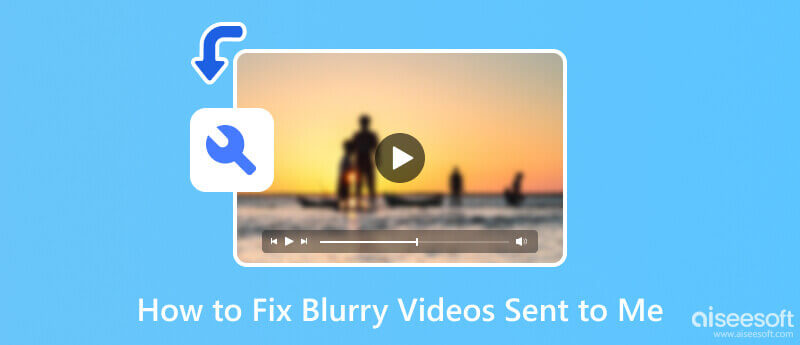
Než vás naučíme, jak opravit rozmazaná videa, můžete si nejprve přečíst informace, které uvádíme níže, abyste zjistili důvod rozmazání.
Kvůli kompresi videa odeslaná prostřednictvím aplikací pro zasílání zpráv nebo platforem sociálních médií zmenšují velikost souboru, aby se usnadnil rychlejší přenos. Při použití komprese ztratí určitou kvalitu a video bude vypadat rozmazaně.
Jelikož se bavíme o odesílání, měli bychom se podívat i na internetové připojení. Připojení k internetu může ovlivnit čistotu videa. Pokud máte pomalý nebo nestabilní internet, video se nemusí načíst správně, což může způsobit rozmazání nebo pixelizaci. Větší šířka pásma může vést k problémům s ukládáním do vyrovnávací paměti, které ovlivňují celkovou kvalitu videa.
Podstatnou roli v přehlednosti hraje bezesporu rozlišení videa. Pokud je video nahráno v nízkém rozlišení a odesláno, zůstane rozmazané. Videa s nižším rozlišením mají méně pixelů, což má za následek nedostatek ostrosti a detailů. Proto musíte použít nástroje, které představíme níže.
Aiseesoft Video Converter Ultimate je nově vylepšená aplikace, která nabízí více než jen převodník. Aplikace má několik funkcí, které můžete použít k vyřešení všech problémů, se kterými se setkáváte s videem a zvukem. Dnes vás však naučíme, jak opravit rozmazaná videa, která vám byla zaslána, pomocí funkce Video Enhancer, kterou podporuje.
100% bezpečné. Žádné reklamy.
100% bezpečné. Žádné reklamy.
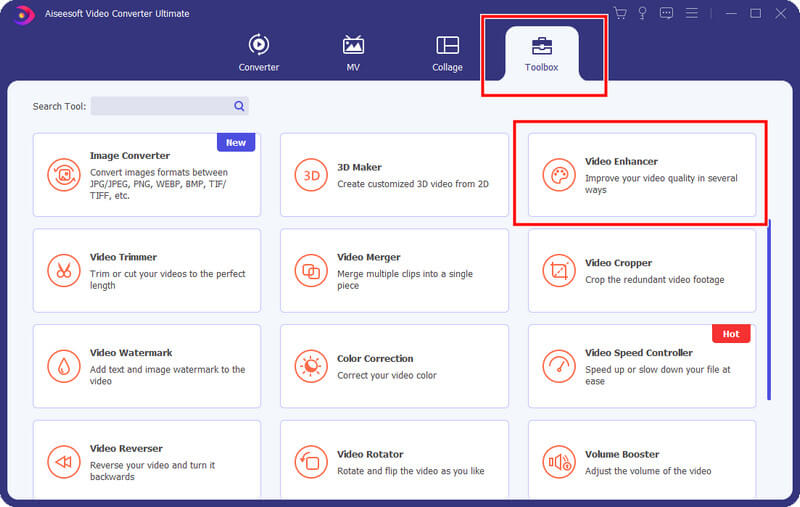
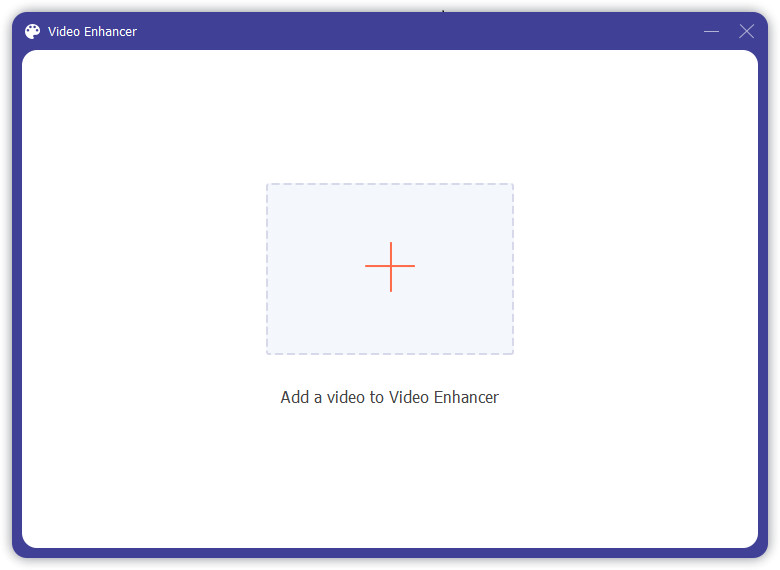
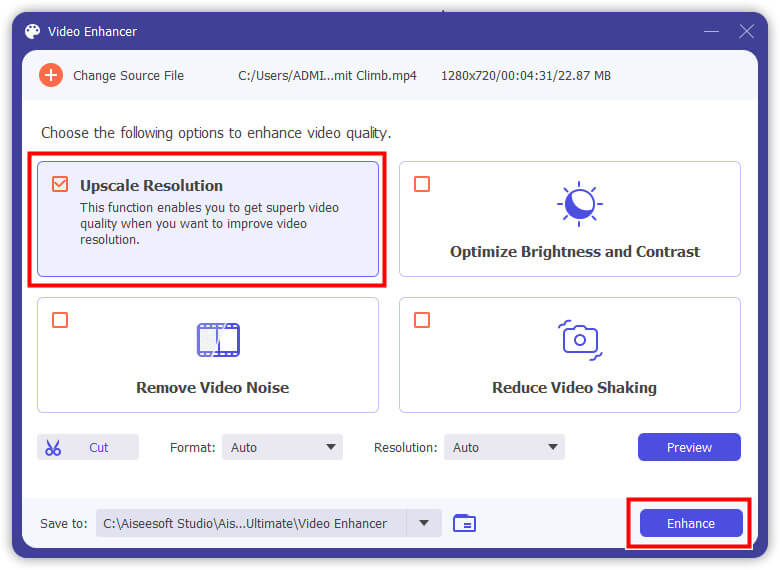
Clideo je online nástroj, který můžete použít ke zpřehlednění videí online. Ať už je příliš tmavý nebo rozmazaný, můžete jej opravit pomocí tohoto webového nástroje. Chcete-li se naučit, jak jej používat, postupujte podle následujících kroků.
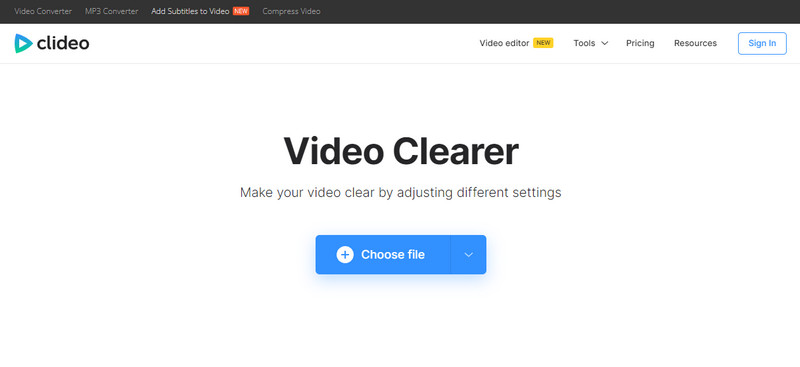
Jak mohu opravit rozmazané video, které mi bylo zasláno? Použití pružnější protože jde o online nástroj, který vám to pomůže vyřešit. Každý rozmazaný záběr lze nyní opravit, protože existují posuvníky, které můžete upravit a upravit. Níže uvedené kroky vás naučí, jak tento webový nástroj snadno používat.
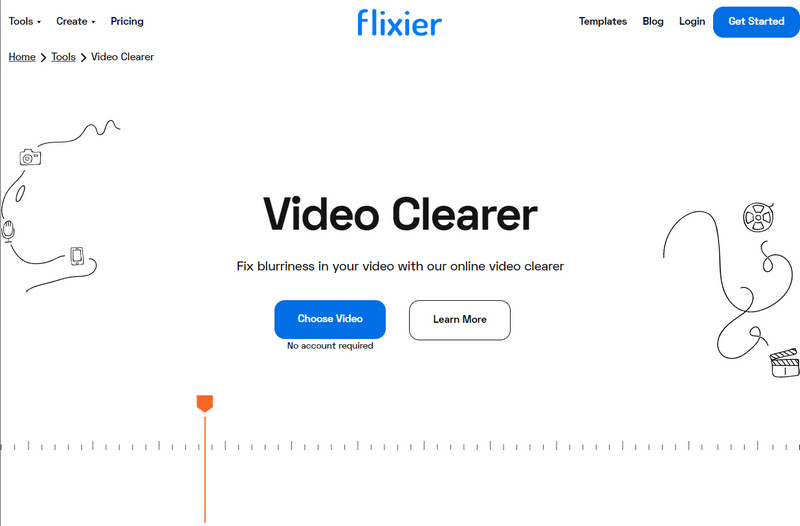
iCloud je oblíbená cloudová služba od společnosti Apple. S ním můžete synchronizovat všechna videa, fotografie, dokumenty a další soubory, které do něj chcete, a ušetřit tak vnitřní prostor vašeho iOS zařízení. K tomu budete potřebovat účet, a až jej budete mít, kroky vás naučí, jak opravit rozmazaná videa odeslaná do vašeho iPhone.
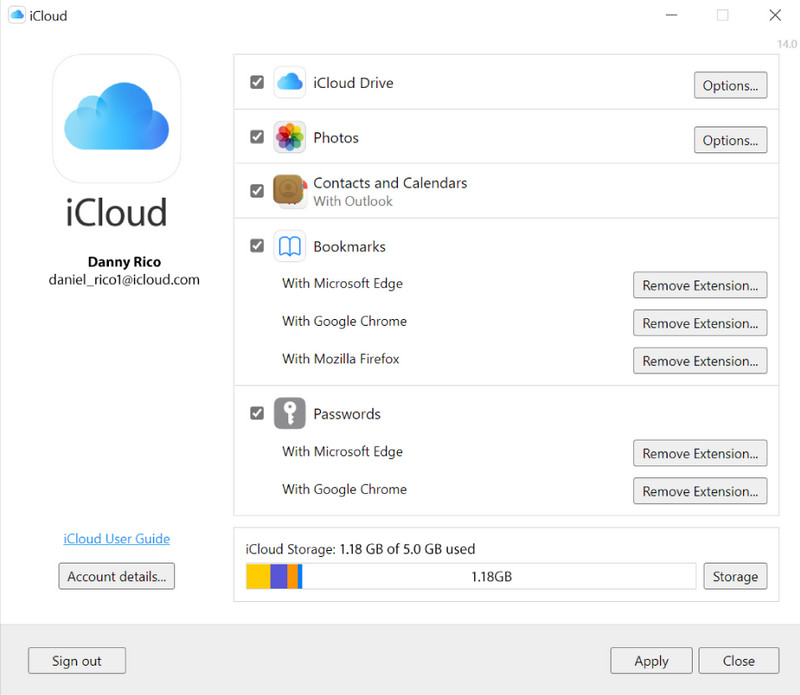
Aplikaci iMessage můžete na svém iOS použít, pokud je odeslána prostřednictvím zprávy. Je to vestavěná aplikace pro zasílání zpráv a přijímání zpráv, kterou můžete použít po vložení SIM karty do zařízení iOS. Kromě toho to můžete také použít k úpravě videí, kdykoli to potřebujete. Jak opravit malé video na iPhone? Postupujte podle níže uvedených kroků.
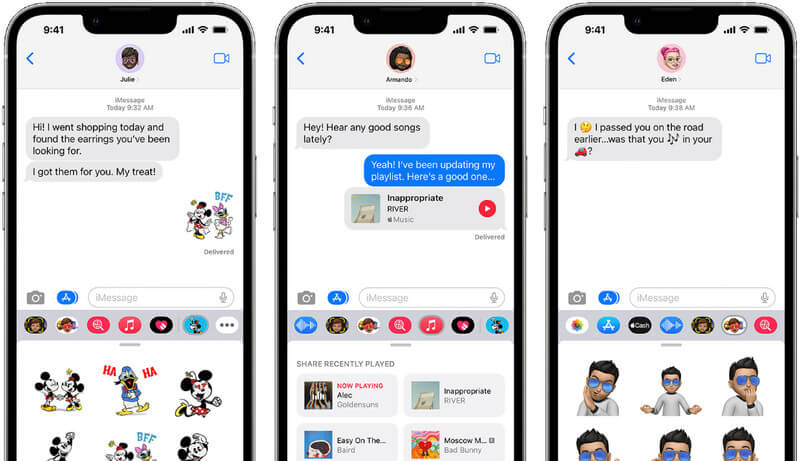
Jak opravit rozmazaná videa odeslaná na Android? Při odeslání e-mailem můžete postupovat podle níže uvedených kroků.
Jak opravit rozmazaná videa odeslaná z iPhone na Android?
Po obdržení videa od uživatele iPhone si jej musíte nejprve uložit do svého Androidu a poté hledat nejlepší nástroj pro vylepšení videa, který rozmazání odstraní. Dále je třeba spustit nástroj pro vylepšení videa, který jste si stáhli na Android, nahrát rozmazané video, upravit jej a uložit.
Ztrácejí videa kvalitu při odesílání přes iMessage?
Kvalita videa se při odeslání přes iMessage nesníží. Existují však omezení velikosti souboru, která budete muset dodržet, abyste mohli video odeslat, a kvůli tomu budete muset video komprimovat, což může snížit jeho celkovou kvalitu. Takže pokud potřebujete komprimovat video bez ztráty kvality musíte najít nejlepší video kompresor na trhu.
Co způsobuje rozmazání videa?
K rozmazání videa dochází, když natáčíte fotoaparátem a dochází k pohybu nebo pohybu, nesprávnému zaostření, špatným světelným podmínkám nebo nízké kvalitě fotoaparátu či objektivu. Ale jsou chvíle, kdy i přehrávání může způsobit rozmazání videa.
Existuje bezplatná aplikace, která dokáže rozmazané obrázky vyjasnit?
Aiseesoft Image Upscaler online je nejlepší aplikace pro zjednodušení rozmazaného obrázku. Aplikace nabízí různé fáze zlepšování celkového rozlišení, počínaje 2x až 8x snadno. Kromě toho existují další způsoby, které můžete použít udělat obrázek přímočařejší zařízení.
Mohu obnovit velmi rozmazané video do dokonalé čistoty?
Obnovení silně rozmazaného videa do dokonalé čistoty je bohužel náročné. I když software pro úpravu videa může do určité míry pomoci, stále existují omezení toho, čeho může dosáhnout.
Proč investovat do čističky vzduchu?
Nakonec můžete snadno opravit rozmazaná videa, která vám byla zaslána přes tutoriál, který jsme sem přidali. Doufáme, že tento článek obsahuje všechny potřebné informace. Unikly nám další informace? No, přidali jsme sekci níže, kde můžete zmínit informace, které s námi máte.

Opravte své rozbité nebo poškozené video soubory během několika sekund v nejlepší kvalitě.
100% bezpečné. Žádné reklamy.
100% bezpečné. Žádné reklamy.